2 سال قبل در: بررسی اپلیکیشن، بازی و نرمافزاربدون نظر
ارائه نسخه جدید سیستم عامل برای کاربران بسیار جذاب و شگفت انگیز است. ورود نسخه جدید سیستم عامل ها شامل رفع باگ های نسخه های پیشین، ظاهر و افکت های جدید و بسیاری قابلیت جذاب است که کاربران را معمولا مشتاق و امیدوار می کند تا بلافاصله بعد از انتشار، دستگاه خود را به روز نمایند. اما چیزی که کاربران را آزار می دهد، این است که زمان انتشار این آپدیت ها معمولا طولانی است. همانطور که می دانید، حدودا 6 ماه از معرفی نسخه آبنبات چوبی ( Lollipop ) توسط گوگل می گذرد و هنوز این آپدیت برای بسیاری از تلفن های هوشمند عرضه نشده است.
البته صبر کردن، در صورتی که بدانید چه مقدار باید صبر کنید، کمی خوشایندتر به نظر می رسد. به همین دلیل، ما اقدام به بررسی اسناد و مدارک حقیقی در این زمینه کردیم و در زیر، به تاریخ ارائه سیستم عامل آبنبات چوبی، مخصوص انواع برندها و اسمارت فون ها خواهیم پرداخت. با گویا آی تی همراه باشید.
 Samsung
Galaxy S5
اندروید آبنبات چوبی هم اینک برای این تلفن هوشمند عرضه شده است. اگر آپدیت مربوطه هنوز برای دستگاه شما نیامده است، منتظر باشید. همین روزها خواهد آمد.
Galaxy Note 4
اندروید آبنبات چوبی برای این تلفن هوشمند در حال حاضر در قسمت بررسی به سر می برد و مسئولان سامسونگ قول داده اند تا قبل از پایان ژانویه، آن را عرضه نمایند.
Galaxy S4
مسئولان سامسونگ اعلام کرده اند که اندروید آبنبات چوبی برای این تلفن هوشمند به زودی عرضه خواهد شد. اما طبق بررسی ما، هنوز تاریخ دقیق و مشخصی برای آن ذکر نشده است.
Galaxy Note 3
رام های غیر رسمی آبنبات چوبی برای این تلفن هوشمند در حال حاضر در سطح اینترنت در دسترس است، اما هنوز رام رسمی مخصوص آن معرفی نشده است. مسئولان سامسونگ اعلام کرده اند که نسخه رسمی آبنبات چوبی مخصوص این تلفن هوشمند به زودی، بعد از معرفی نسل جدید اسمارت فون این شرکت عرضه خواهد شد.
همچنین متخصصان اعلام کرده اند که نسخه های مربوط به Galaxy Note Edge، Galaxy Alpha، Galaxy S5 Active، Galaxy S5 mini و Galaxy Note II بعد از عرضه نسخه مربوط به موارد فوق، در دسترس کاربران خواهد بود.
Samsung
Galaxy S5
اندروید آبنبات چوبی هم اینک برای این تلفن هوشمند عرضه شده است. اگر آپدیت مربوطه هنوز برای دستگاه شما نیامده است، منتظر باشید. همین روزها خواهد آمد.
Galaxy Note 4
اندروید آبنبات چوبی برای این تلفن هوشمند در حال حاضر در قسمت بررسی به سر می برد و مسئولان سامسونگ قول داده اند تا قبل از پایان ژانویه، آن را عرضه نمایند.
Galaxy S4
مسئولان سامسونگ اعلام کرده اند که اندروید آبنبات چوبی برای این تلفن هوشمند به زودی عرضه خواهد شد. اما طبق بررسی ما، هنوز تاریخ دقیق و مشخصی برای آن ذکر نشده است.
Galaxy Note 3
رام های غیر رسمی آبنبات چوبی برای این تلفن هوشمند در حال حاضر در سطح اینترنت در دسترس است، اما هنوز رام رسمی مخصوص آن معرفی نشده است. مسئولان سامسونگ اعلام کرده اند که نسخه رسمی آبنبات چوبی مخصوص این تلفن هوشمند به زودی، بعد از معرفی نسل جدید اسمارت فون این شرکت عرضه خواهد شد.
همچنین متخصصان اعلام کرده اند که نسخه های مربوط به Galaxy Note Edge، Galaxy Alpha، Galaxy S5 Active، Galaxy S5 mini و Galaxy Note II بعد از عرضه نسخه مربوط به موارد فوق، در دسترس کاربران خواهد بود.
 LG
G3
اندروید آبنبات چوبی برای این تلفن هوشمند، خیلی زود و در ماه نوامبر سال 2014 عرضه شد. البته این عرضه به صورت کاملا محدود انجام شد. اگر شما هنوز این آپدیت را دریافت نکرده اید، منتظر باشید که خیلی زود باید آماده انجام این کار شوید.
G2
خبر خوش این است که این تلفن همراه قابلیت آپدیت به اندروید آبنبات چوبی را دارا می باشد. مسئولان LG اعلام کرده اند که به زودی و پس از عرضه نسخه عمومی G3، آبنبات چوبی را برای G2 نیز در دسترس کاربران قرار خواهند داد. انتظار می رود که این آپدیت، ظاهر G2 را به G3 تبدیل نماید.
ما انتظار داریم که LG G Pro 2 نیز نسخه آینبات چوبی را دریافت نماید، اما متأسفانه مسئولان LG برنامه ای برای انجام این کار ندارند.
LG
G3
اندروید آبنبات چوبی برای این تلفن هوشمند، خیلی زود و در ماه نوامبر سال 2014 عرضه شد. البته این عرضه به صورت کاملا محدود انجام شد. اگر شما هنوز این آپدیت را دریافت نکرده اید، منتظر باشید که خیلی زود باید آماده انجام این کار شوید.
G2
خبر خوش این است که این تلفن همراه قابلیت آپدیت به اندروید آبنبات چوبی را دارا می باشد. مسئولان LG اعلام کرده اند که به زودی و پس از عرضه نسخه عمومی G3، آبنبات چوبی را برای G2 نیز در دسترس کاربران قرار خواهند داد. انتظار می رود که این آپدیت، ظاهر G2 را به G3 تبدیل نماید.
ما انتظار داریم که LG G Pro 2 نیز نسخه آینبات چوبی را دریافت نماید، اما متأسفانه مسئولان LG برنامه ای برای انجام این کار ندارند.
 HTC
One (M8)
اندروید آبنبات چوبی به نظر می رسید در سوم ژانویه برای این تلفن هوشمند عرضه شود، اما این اتفاق رخ نداد. شنیده ها حاکی از آن است که بین یک تا دو هفته آینده، این آپدیت به صورت عمومی عرضه خواهد شد.
One (M7)
اندروید آبنبات چوبی برای این تلفن هوشمند نیز به زودی عرضه خواهد شد. اما مسئولان ابتدا نسخه مربوط به M8 را عرضه خواهند کرد و سپس سراغ M7 خواهند رفت.
همچنین اندروید آبنبات چوبی برای Desire EYE، M8 EYE، Butterfly 2، Desire 816، Desire 820، Desire 610 و Desire 510 نیز عرضه خواهند شد. برای دریافت نسخه اندروید آبنبات چوبی مخصوص دستگاه های مذکور، باید تا انتهای نیمه اول سال 2015 منتظر بمانید.
HTC
One (M8)
اندروید آبنبات چوبی به نظر می رسید در سوم ژانویه برای این تلفن هوشمند عرضه شود، اما این اتفاق رخ نداد. شنیده ها حاکی از آن است که بین یک تا دو هفته آینده، این آپدیت به صورت عمومی عرضه خواهد شد.
One (M7)
اندروید آبنبات چوبی برای این تلفن هوشمند نیز به زودی عرضه خواهد شد. اما مسئولان ابتدا نسخه مربوط به M8 را عرضه خواهند کرد و سپس سراغ M7 خواهند رفت.
همچنین اندروید آبنبات چوبی برای Desire EYE، M8 EYE، Butterfly 2، Desire 816، Desire 820، Desire 610 و Desire 510 نیز عرضه خواهند شد. برای دریافت نسخه اندروید آبنبات چوبی مخصوص دستگاه های مذکور، باید تا انتهای نیمه اول سال 2015 منتظر بمانید.
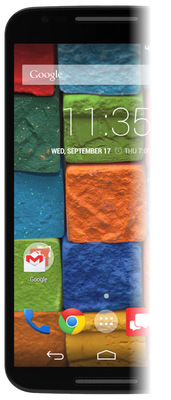 Motorola
MOTO G 2014
این تلفن هوشمند، از جمله اسمارت فون هایی ( غیر از نکسوس ) بود که آپدیت آبنبات چوبی را در نیمه اول نوامبر دریافت کرد.
MOTO G 2013
اگرچه آپدیت اندروید آبنبات چوبی برای MOTO G عرضه شد، اما هنوز نسخه آپدیت مربوط به برخی دستگاه ها هنوز ارائه نشده است. مسئولان موتورولا اعلام کرده ایند که این اتفاق به زودی رخ خواهد داد.
MOTO X 2014
اندروید آبنبات چوبی برای این تلفن هوشمند نیز عرضه شده و قابل دریافت می باشد.
همچنین مسئولین موتورولا اعلام کرده اند که نسخه آبنبات چوبی مربوط به Droid Ultra، Droid Maxx، Droid mini، Moto E و نسخه Moto X 2013 در حال آماده سازی است و به زودی عرضه خواهد شد.
Motorola
MOTO G 2014
این تلفن هوشمند، از جمله اسمارت فون هایی ( غیر از نکسوس ) بود که آپدیت آبنبات چوبی را در نیمه اول نوامبر دریافت کرد.
MOTO G 2013
اگرچه آپدیت اندروید آبنبات چوبی برای MOTO G عرضه شد، اما هنوز نسخه آپدیت مربوط به برخی دستگاه ها هنوز ارائه نشده است. مسئولان موتورولا اعلام کرده ایند که این اتفاق به زودی رخ خواهد داد.
MOTO X 2014
اندروید آبنبات چوبی برای این تلفن هوشمند نیز عرضه شده و قابل دریافت می باشد.
همچنین مسئولین موتورولا اعلام کرده اند که نسخه آبنبات چوبی مربوط به Droid Ultra، Droid Maxx، Droid mini، Moto E و نسخه Moto X 2013 در حال آماده سازی است و به زودی عرضه خواهد شد.
 Sony
Xperia Z3
اندروید آبنبات چوبی برای این تلفن هوشمند در حال آماده سازی است و مسئولان سونی برنامه ریزی کرده اند که این آپدیت را تا اوایل ماه فوریه عرضه نمایند.
Xperia Z2
اندروید آبنبات چوبی برای این تلفن هوشمند نیز در حال آماده سازی است و به زودی پس از ارائه نسخه مخصوص به Z3، عرضه خواهد شد.
Xperia Z1
اندروید آبنبات چوبی برای این تلفن هوشمند هم در حال آماده سازی است، اما متأسفانه Z3 و Z2 دارای حق تقدم می باشند. اگر شما دارای Z1 هستید، در حال حاضر باید صبوری پیشه کنید.
برای سایر محصولات Xperia، سونی اعلام کرده است که کلیه محصولات سری Z شامل اسمارت فون ها و تبلت ها نیز شامل این آپدیت می شوند. این محصولات عبارتند از : Xperia Z، Xperia ZL، Xperia ZR، Xperia Tablet Z، Xperia Z1S، Xperia Z Ultra، Xperia Z1 Compact، Xperia Z2 Tablet، Xperia Z3V، Xperia Z3 Compactو Xperia Z3 Tablet Compact
Sony
Xperia Z3
اندروید آبنبات چوبی برای این تلفن هوشمند در حال آماده سازی است و مسئولان سونی برنامه ریزی کرده اند که این آپدیت را تا اوایل ماه فوریه عرضه نمایند.
Xperia Z2
اندروید آبنبات چوبی برای این تلفن هوشمند نیز در حال آماده سازی است و به زودی پس از ارائه نسخه مخصوص به Z3، عرضه خواهد شد.
Xperia Z1
اندروید آبنبات چوبی برای این تلفن هوشمند هم در حال آماده سازی است، اما متأسفانه Z3 و Z2 دارای حق تقدم می باشند. اگر شما دارای Z1 هستید، در حال حاضر باید صبوری پیشه کنید.
برای سایر محصولات Xperia، سونی اعلام کرده است که کلیه محصولات سری Z شامل اسمارت فون ها و تبلت ها نیز شامل این آپدیت می شوند. این محصولات عبارتند از : Xperia Z، Xperia ZL، Xperia ZR، Xperia Tablet Z، Xperia Z1S، Xperia Z Ultra، Xperia Z1 Compact، Xperia Z2 Tablet، Xperia Z3V، Xperia Z3 Compactو Xperia Z3 Tablet Compact
گرداوری شده توسط سایت پی سی 20
تازه ترین تکنولوژی های کامپیوترهای شخصی
تازه ترین تکنولوژی های کامپیوترهای شخصی*تازه ترین تکنولوژی های کامپیوترهای شخصی
- آذر ۱۳۹۶ (۱۵۶)
- آبان ۱۳۹۶ (۲۹۴)
- مهر ۱۳۹۶ (۲۹۸)
- شهریور ۱۳۹۶ (۳۰۶)
- مرداد ۱۳۹۶ (۲۵۷)
- تیر ۱۳۹۶ (۱۱۸)
- خرداد ۱۳۹۶ (۸۴)
- ارديبهشت ۱۳۹۶ (۲۰۹)
- فروردين ۱۳۹۶ (۲۹۸)
- اسفند ۱۳۹۵ (۲۹۵)
- بهمن ۱۳۹۵ (۲۷۳)
- دی ۱۳۹۵ (۲۹۱)
- آذر ۱۳۹۵ (۲۸۴)
- آبان ۱۳۹۵ (۳۹)
-
۹۶/۰۹/۱۶عرضه نسخه بتای اندروید ۶ برای Z3
-
۹۶/۰۹/۱۶عرضه Asus ZenWatch 2 در Google Store
2 سال قبل در: اخبار, سونیبدون نظر
چندی پیش خبر از تاییدیه تلفن هوشمند Xperia Z4 سونی از سازمان ارتباطات ژاپن دادیم. حالا ظاهرا این دستگاه توانسته تاییدیه FCC را هم در آمریکا دریافت کند. این موضوع تنها نشان از یک دستگاه ناشناخته از سونی را داده و اشاره زیادی به آن نشده. برگه های منتشر شده از FCC نشان می دهد که این محصول از شبکه های LTE2,5 و ۷ پشتیبانی می کند و این یعنی دستگاه مورد نظر بسیار بالارده بوده است.
شایعات اخیر در مورد تلفن هوشمند Xperia Z4 دو مدل گوناگون را اعلام کرده اند. یکی با صفحه نمایش ۵/۲ اینچی و رزولوشن ۱۴۴۰ در ۲۵۶۰ پیکسل و چگالی تصویری ۵۶۵ppi و دیگری با صفحه نمایش ۵/۲ اینچی و رزولوشن ۱۰۸۰ در ۱۹۲۰ پیکسل و چگالی تصویری ۴۲۴ppi است. هر دو مدل یاد شده از پردازنده ۶۴ بیتی و هشت هسته ای اسنپدراگون ۸۱۰ بهره می برند که فرکانس کاری هر هسته آن بر روی ۲ گیگاهرتز تنظیم شده.
در ادامه مطلب همراه با گویا آی تی باشید.
این محصول در آسیا و اروپا با ۴ گیگابایت حافظه رم پردازشی عرضه خواهد شد و دوربینی ۲۰/۷ مگاپیکسلی در پشت آن قرار دارد. همچنین یک دوربین ۵ مگاپیکسلی در جلو دستگاه برای ثبت عکس های سلفی در نظر گرفته شده. یک باتری ۳۴۰۰ میلی آمپرساعتی نیز در دل این محصول قرار خواهد داشت و به صروت پیشفرض اندروید ۵ آبنبات چوبی را که با رابط کاربری انحصاری سونی ترکیب شده، اجرا می کند. مانند همیشه به دلیل اینکه دستگاه یاد شده گواهی نامه IP 68 را دارد، در برابر مایعات و گرد و غبار کاملا مقاوم است و در رنگ های مشکی، سفید، آبی و خاکستری عرضه خواهید شد.
اگر صحت این شایعات تایید گرددد یعنی خیلی زود شاهد معرفی و رونمایی از ٓXperia Z4 خواهیم بود. در حالیکه سونی ترجیح داد محصول بالارده ای در CES امسال ارائه نکند بنظر می آید خود را برای نمایشگاه MWC 2015 که در ماه مارس در بارسلون برگزار می گردد آماده ساخته است.
در زیر می توانید تصاویر تاییدیه اشاره شده در ابتدای مطلب را در FCC مشاهده کنید.

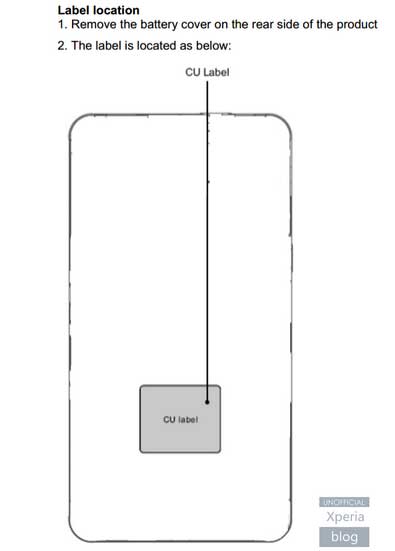 [منبع: PhoneArena]
[منبع: PhoneArena]
گرداوری شده توسط سایت پی سی 20
تست عمر باتری Xperia C3 و Xperia C3 Dual
2 سال قبل در: بررسی ابزارهای همراه, نقد و بررسیبدون نظر
تلفن هوشمند Xperia C3 Dual از سونی یک فبلت ۵/۵ اینچی است که از پردازنده اسنپدراگون ۴۰۰ بهره می برد. در کنار این پردازنده مرکزی تقریبا قدیمی، این محصول امکانات خوبی را برای علاقمندان به سلفی در نظر گرفته. در جلو دستگاه در کنار دوربین مخصوص سلفی و تماس های تصویری یک فلاش LED نیز قرار گرفته و در پشت نیز از دوربینی ۸ مگاپیکسلی در این دستگاه استفاده شده است. همچنین دو سیمکارته بوده و از LTE پشتیبانی می کند.
در تست معتبر باتری ای که وب سایت جی اس ام آرنا بر روی تلفن های هوشمند میان رده سونی انجام داده اکثر آنها عمر باتری خوبی را از خود نشان داده اند. همین موضوع انتظار می رود در مورد Xperia C3 و باتری ۲۵۰۰ میلی آمپرساعتی آن هم صحیح باشد. این محصول در دو مدل تک سیمکارته با پشتیبانی از LTE و دو سیمکارته با پشتیبانی از 3G عرضه شده. از آنجا که این تست بر روی مدل دو سیمکارته این محصول انجام شده، در هر دو حالت استفاده از یک و دو سیمکارت بررسی بر روی آن انجام پذیرفته است. در نهایت چیزی که بسیار جالب است، در هر دو حالت استفاده از یک و دو سیمکارت نتایج یکسانی بدست آمده.
در ادامه این بررسی با گویا آی تی همراه باشید.
استفاده از تلفن هوشمند Xperia C3 Dual سونی برای مکالمه در شبکه 3G نتایج زیر را به دنبال داشته است.
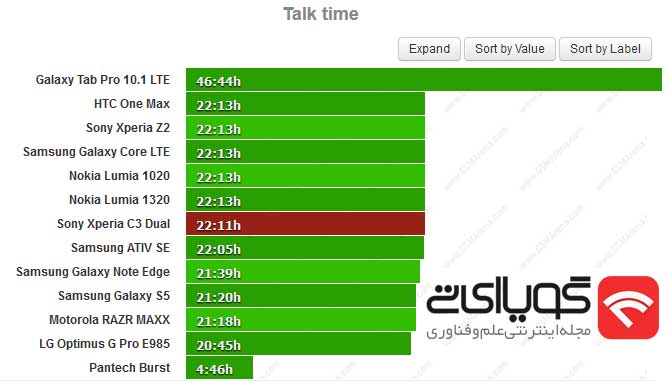 تست دوم در بخش مرورگری وب انجام شده. باز هم در اینجا نسبت به میان رده بودنش، Sony Xperia C3 نتایج خوبی را بر جای گذاشته. در تصویر زیر می توانید حاصل این بررسی را هم مشاهده کنید.
تست دوم در بخش مرورگری وب انجام شده. باز هم در اینجا نسبت به میان رده بودنش، Sony Xperia C3 نتایج خوبی را بر جای گذاشته. در تصویر زیر می توانید حاصل این بررسی را هم مشاهده کنید.
 و اما در نهایت بررسی آخر با پخش ویدئو انجام شده. در این تست یک ویدئو به صورت ممتد توسط این دستگاه پخش شده و جالب است اگر بدانید پس از ۱۲ ساعت پخش ویدئو در این شرایط، باز هم ۱۰ درصد شارژ در این تلفن هوشمند باقی مانده!
و اما در نهایت بررسی آخر با پخش ویدئو انجام شده. در این تست یک ویدئو به صورت ممتد توسط این دستگاه پخش شده و جالب است اگر بدانید پس از ۱۲ ساعت پخش ویدئو در این شرایط، باز هم ۱۰ درصد شارژ در این تلفن هوشمند باقی مانده!
 در نهایت باید بگوییم که باز هم مانند آنجه در ابتدای این مطلب اشاره شد، Xperia C3 هم توانست نتایج خوبی را در بخش باتری از خود برجای بگذارد. شما می توانید با این محصول تا ۹۱ ساعت مکالمه متتد داشته باشید که در نوع خود عددی بسیار خوب محسوب می شود. همچنین قادر خواهید بود یکروز تمام به مرور صفحات وب بپردازید و نیز ویدئو پخش کنید.
در نهایت می توانید در تصویر زیر خلاصه نتایج تست باتری معتبر GsmArena را مشاهده کنید.
در نهایت باید بگوییم که باز هم مانند آنجه در ابتدای این مطلب اشاره شد، Xperia C3 هم توانست نتایج خوبی را در بخش باتری از خود برجای بگذارد. شما می توانید با این محصول تا ۹۱ ساعت مکالمه متتد داشته باشید که در نوع خود عددی بسیار خوب محسوب می شود. همچنین قادر خواهید بود یکروز تمام به مرور صفحات وب بپردازید و نیز ویدئو پخش کنید.
در نهایت می توانید در تصویر زیر خلاصه نتایج تست باتری معتبر GsmArena را مشاهده کنید.
 [منبع: GsmArena]
[منبع: GsmArena]
گرداوری شده توسط سایت پی سی 20
2 سال قبل در: آموزشبدون نظر
اگر شخصی درباره امنیت در فضای سایبری اطلاعات داشته باشد، آن شخص کسی نیست جز مری گالیگن. تا چندی پیش، ایشان مسئول و متخصص امنیت و حفاظت اطلاعات اف بی آی بود که به تازگی از این سازمان جدا شده و در جایی دیگر مشغول به کار هستند. توصیه های ایشان را در مورد حفظ امنیت را با شما در میان میگذاریم. با گویا آی تی همراه باشید.
رمزهای عبور خود را ماهی یک بار تعویض نمایید:
رمزهای عبور، کلید ورود به زندگی دیجیتال شما هستند. اگر یک سارق یا مجرم به رمز عبور ایمیل یا یکی از اکانت های شما دسترسی پیدا کند، به احتمال زیاد شانس زیادی برای دستیابی به اطلاعات زیادی از شما خواهند داشت.
حتی اگر رمزهای پیچیده و غیر قابل حدس برای خود انتخاب می کنید، با توجه به پیشرفت امکانات و مشکلات امنیتی که چند وقت یکبار برای سیستم ها پیش می آید، بهتر است که ماهی یک بار رمزهای عبور خود را تعویض نمایید.
اطلاعات غلط بدهید:
زمانی که فروشنده از شما اطلاعاتی از قبیل کد پستی یا شماره تلفن می خواهد، نیاز نیست شما اطلاعات دقیق به ایشان بدهید. چرا که به این وسیله، فروشنده قادر خواهد بود به اطلاعات دیگری مانند محل زندگی شما، حقوق، تاریخ تولد و … دست پیدا کنند.
بسیاری از تحقیقات و گزارشات حاکی از آن است که شرکت ها و فروشگاه ها، مسئولیتی در قبال حفظ اطلاعات شخصی شما ندارند. به همین دلیل گفته می شود که کد پستی و شماره تلفن خود را به هر شخصی ندهید.
در صورت درخواست کارت شناسایی عکس دار، گواهینامه خود را نشان ندهید:
هنگامی که از شما کارت شناسایی عکس دار ( مانند کارت ملی ) خواسته شد، سعی کنید تا حد امکان گواهینامه یا کارت ملی خود را نشان ندهید. چرا که روی این قبیل کارت ها، کد پستی و تاریخ تولد شما نوشته شده است. اگر همچین درخواستی از شما شد، می توانید به نشان دادن کارت کتابخانه و یا کارت پرسنلی خود اکتفا کنید.
از اپلیکیشن های بانک ها استفاده نکنید:
خانم گالیگن بسیار روی حساب های بانکی خود حساس است. اگرچه بانک ها سعی می کنند بیشترین امنیت را برای کارت های اعتباری خود به وجود آورند، اما احتیاط شرط عقل است. همان طور که سیستم های کامپیوتری به راحتی به ویروس ها و بدافزارهای جاسوسی آلبوده می شوند، به همان میزان نیز کارت های اعتباری در خطر می باشند. به همین دلیل خانم گالیگن هیچوقت از طریق اینترنت، کارهای مالی خود را انجام نمی دهد.
یک آدرس ایمیل برای هرزنامه ها داشته باشید :
مطمئنا برای شما هم پیش آمده است که در وبسایت خاصی قصد ثبت نام داشته اید و از شما برای عضویت، آدرس ایمیل درخواست شده است. در اینگونه سیستم ها، کافی است که شما ایمیل خود را وارد نمایید. پس از آن هر روز با سیلی از هرزنامه و ایمیل هایی که هیچوقت به آنها نیاز پیدا نخواهید کرد، برایتان ارسال می شود. به همین منظور توصیه می شود برای اینگونه کارها، یک ایمیل جداگانه داشته باشید تا تکلیف شما بین هرزنامه و ایمیل های کاری کاملا مشخص باشد. همچنین در این صورت، اگر سایت آن شرکت و حتی ایمیل آنها مورد حمله و در معرض هک شدن قرار گیرد، شما مطمئن خواهید بود که برای ایمیل اصلی شما، هیچ گونه اتفاقی نخواهد افتاد.
گرداوری شده توسط سایت پی سی 20
2 سال قبل در: اخباربدون نظر
سافاری یکی از به روز ترین و سریع ترین مرورگرهای موبایل به شمار می رود. به منظور سرعت به بخشیدن به کار با این نرم افزار، گسچر هایی ( Gesture ) در نظر گرفته شده که در ظاهر از دید کاربر مخفی هستند. با گویا آی تی همراه باشید تا به مرور آنها بپردازیم.
نکته : به دلیل رعایت نکات امنیتی، بعضی شرتکات ها مانند History List و Tab Restore در قسمت Private Browsing عمل نخواهند کرد.
 پرش به اول صفحه
هنگامی که به اسکرول کردن در صفحه می پردازید، اگر به ناگاه تصمیم به پرش ناگهانی به اول صفحه کردید، نیاز نیست مجدد کل صفحه را به سمت بالا اسکرول نمایید. کافی است روند زیر را انجام دهید :
روی نوار Status Bar ( نواری که نشان دهنده ساعت و قدرت سیگنال و باطری است ) یک بار تپ کنید. به همین راحتی به ابتدای صفحه پرش خواهید کرد. ( این قابلیت در تمامی نرم افزارها نیز کاربرد دارد. )
پرش به اول صفحه
هنگامی که به اسکرول کردن در صفحه می پردازید، اگر به ناگاه تصمیم به پرش ناگهانی به اول صفحه کردید، نیاز نیست مجدد کل صفحه را به سمت بالا اسکرول نمایید. کافی است روند زیر را انجام دهید :
روی نوار Status Bar ( نواری که نشان دهنده ساعت و قدرت سیگنال و باطری است ) یک بار تپ کنید. به همین راحتی به ابتدای صفحه پرش خواهید کرد. ( این قابلیت در تمامی نرم افزارها نیز کاربرد دارد. )
 نمایش تولبار
در نرم افزار Safari ، به منظور نمایش بیشتر محتویات صفحه، ضمن اسکرول به سمت پایین، نوار تولبار پنهان می شود. به منظور نمایش این نوار، به جای اسکرول مجدد به سمت بالا، کافی است روند زیر را انجام دهید :
پایین ترین قسمت صفحه را لمس کنید.
گزینه مورد نظر خود را انتخاب نمایید.
نمایش تولبار
در نرم افزار Safari ، به منظور نمایش بیشتر محتویات صفحه، ضمن اسکرول به سمت پایین، نوار تولبار پنهان می شود. به منظور نمایش این نوار، به جای اسکرول مجدد به سمت بالا، کافی است روند زیر را انجام دهید :
پایین ترین قسمت صفحه را لمس کنید.
گزینه مورد نظر خود را انتخاب نمایید.
 ذخیره یا کپی کردن عکس ها
اگر ضمن مرور صفحات وب، نیاز به ذخیره یا کپی کردن یک عکس در کلیپبورد را داشتید، کافی است روند زیر را انجام دهید :
عکس مورد نظر را لمس کرده و نگه دارید.
گزینه Save Image یا Copy را از منوی ظاهر شده انتخاب نمایید.
اگر این کار نیاز شما ره رفع نکرد، به این دلیل است که عکس مورد نظر شما به جای قرارگیری در قالب، در فایل Stylesheet قرار گرفته و متأسفانه دسترسی به آن نخواهید داشت. برای حل این مشکل، می توانید با فشردن همزمان دکمه های Home و Power ، از صفحه نمایش خود عکس انداخته و در نرم افزار Photos آن را ویرایش ( Crop ) کنید.
ذخیره یا کپی کردن عکس ها
اگر ضمن مرور صفحات وب، نیاز به ذخیره یا کپی کردن یک عکس در کلیپبورد را داشتید، کافی است روند زیر را انجام دهید :
عکس مورد نظر را لمس کرده و نگه دارید.
گزینه Save Image یا Copy را از منوی ظاهر شده انتخاب نمایید.
اگر این کار نیاز شما ره رفع نکرد، به این دلیل است که عکس مورد نظر شما به جای قرارگیری در قالب، در فایل Stylesheet قرار گرفته و متأسفانه دسترسی به آن نخواهید داشت. برای حل این مشکل، می توانید با فشردن همزمان دکمه های Home و Power ، از صفحه نمایش خود عکس انداخته و در نرم افزار Photos آن را ویرایش ( Crop ) کنید.
 فلش بک در History
اگر روی تعداد زیادی از لینک ها کلیک کرده اید و می خواهید به عنوان مثال به 4 صفحه قبل برگردید، نیاز نیست 4 بار روی دکمه بک تپ کنید. کافی است روند زیر را انجام دهید :
روی دکمه Back تپ کنید و نگه دارید تا خلاصه صفحات قبل ظاهر شود.
صفحه مورد نظر خود را انتخاب کنید تا وارد آن شوید.
فلش بک در History
اگر روی تعداد زیادی از لینک ها کلیک کرده اید و می خواهید به عنوان مثال به 4 صفحه قبل برگردید، نیاز نیست 4 بار روی دکمه بک تپ کنید. کافی است روند زیر را انجام دهید :
روی دکمه Back تپ کنید و نگه دارید تا خلاصه صفحات قبل ظاهر شود.
صفحه مورد نظر خود را انتخاب کنید تا وارد آن شوید.
 فلش فوروارد در History
اگر به صفحات قبل بازگشتید، اما می خواهید چندین صفحه به جلو بروید، نیاز نیست چندین بار روی دکمه Forward تپ کنید. کافی است روند زیر را انجام دهید :
روی دکمه Forward تپ کنید و نگه دارید تا خلاصه صفخات بعد ظاهر شود.
صفحه مورد نظر خود را انتخاب کنید تا وارد آن شوید.
فلش فوروارد در History
اگر به صفحات قبل بازگشتید، اما می خواهید چندین صفحه به جلو بروید، نیاز نیست چندین بار روی دکمه Forward تپ کنید. کافی است روند زیر را انجام دهید :
روی دکمه Forward تپ کنید و نگه دارید تا خلاصه صفخات بعد ظاهر شود.
صفحه مورد نظر خود را انتخاب کنید تا وارد آن شوید.
 بوک مارک کردن سریع
اگر یک صفحه وب از نظر شما خوب است و می خواهید آن را بوکمارک کنید، نیاز نیست روی دکمه Share کلیک کرده و روند طولانی ای را سپری کنید. کافی است روند زیر را انجام دهید :
دکمه بوکمارک در پایین صفحه را تپل کنید و نگه دارید تا منوی بوکمارک ظاهر شود.
حالا گزینه Add Bookmark با گزینه های دیگر مورد نظر را انتخاب نمایید.
بوک مارک کردن سریع
اگر یک صفحه وب از نظر شما خوب است و می خواهید آن را بوکمارک کنید، نیاز نیست روی دکمه Share کلیک کرده و روند طولانی ای را سپری کنید. کافی است روند زیر را انجام دهید :
دکمه بوکمارک در پایین صفحه را تپل کنید و نگه دارید تا منوی بوکمارک ظاهر شود.
حالا گزینه Add Bookmark با گزینه های دیگر مورد نظر را انتخاب نمایید.
 سفارشی سازی سریع تب ها
اگر میخواهید تب های موجود در سافاری را سفارشی سازی کنید، نیاز نیست تمامی صفحات را بسته و از اول به ترتیب باز نمایید. کافی است روند زیر را انجام دهید :
دکمه Tab را لمس نمایید.
صفحه مورد نظر برای جابجا کردن را تپ کنید و نگه دارید.
صفحه مورد نظر را به سمت جای درست Drag کنید.
سفارشی سازی سریع تب ها
اگر میخواهید تب های موجود در سافاری را سفارشی سازی کنید، نیاز نیست تمامی صفحات را بسته و از اول به ترتیب باز نمایید. کافی است روند زیر را انجام دهید :
دکمه Tab را لمس نمایید.
صفحه مورد نظر برای جابجا کردن را تپ کنید و نگه دارید.
صفحه مورد نظر را به سمت جای درست Drag کنید.
 بستن سریع صفحات
وقتی تصمیم به بستن تب ها گرفتید، نیاز نیست روی دکمه x روی تب ها تپ کنید. کافی است روند زیر را انجام دهید :
دکمه Tab را لمس کنید.
صفحه مورد نظر خود را لمس کرده و با نگه داشتن انگشت، آن را به سمت چپ بکشید.
بستن سریع صفحات
وقتی تصمیم به بستن تب ها گرفتید، نیاز نیست روی دکمه x روی تب ها تپ کنید. کافی است روند زیر را انجام دهید :
دکمه Tab را لمس کنید.
صفحه مورد نظر خود را لمس کرده و با نگه داشتن انگشت، آن را به سمت چپ بکشید.
 ریستور کردن سریع تب ها
اگر به صورت ناگهانی و ناخودآگاه یک یا چند تب را بستید، نیازی نیست نگران فراموش کردن آدرس آن سایت ها باشید. کافی است روند زیر را انجام دهید :
دکمه Tab را لمس کنید.
دکمه + را لمس کنید و نگه دارید تا لیستی از آخرین تب های باز شده را مشاهده کنید.
روی صفحه مورد نظر تپ کنید تا باز شود.
ریستور کردن سریع تب ها
اگر به صورت ناگهانی و ناخودآگاه یک یا چند تب را بستید، نیازی نیست نگران فراموش کردن آدرس آن سایت ها باشید. کافی است روند زیر را انجام دهید :
دکمه Tab را لمس کنید.
دکمه + را لمس کنید و نگه دارید تا لیستی از آخرین تب های باز شده را مشاهده کنید.
روی صفحه مورد نظر تپ کنید تا باز شود.
 بستن تب های موجود در iCloud
اگر یکی از تب های نرم افزار سافاری مک یا آیپد خود را باز نگه داشته اید و مایل نیستید که باز بماند، به جای اینکه سراغ دستگاه خود بروید، آن را روشن کنید، وارد نرم افزار سافاری شوید و آن را ببندید، کافی است روند زیر را انجام دهید :
دکمه Tab را لمس کنید و به سمت پایین اسکرول کنید تا به iCloud tabs برسید.
روی تبی که مایل هستید ببندید، به سمت چپ صفحه سوایپ کنید.
گزینه Delete را انتخاب نمایید.
بستن تب های موجود در iCloud
اگر یکی از تب های نرم افزار سافاری مک یا آیپد خود را باز نگه داشته اید و مایل نیستید که باز بماند، به جای اینکه سراغ دستگاه خود بروید، آن را روشن کنید، وارد نرم افزار سافاری شوید و آن را ببندید، کافی است روند زیر را انجام دهید :
دکمه Tab را لمس کنید و به سمت پایین اسکرول کنید تا به iCloud tabs برسید.
روی تبی که مایل هستید ببندید، به سمت چپ صفحه سوایپ کنید.
گزینه Delete را انتخاب نمایید.
گرداوری شده توسط سایت پی سی 20
2 سال قبل در: اخبار2 نظر
اگز شما هم از سیستم فروش تلفن هوشمند OnePlus One که نیاز به دریافت دعوتنامه دارد چندان دل خوشی ندارید، پس ۲۰ ژانویه (۳۰ دی ماه) روز شانستان خواهد بود. اینبار تعداد فروش این محصول دیگر محدودیت ندارد و نیازی نیست ساعت خود را تنظیم کنید که به محض شروع فروش اقدام نمایید. از ساعت ۱۹ تا ۲۱ روز مورد اشاره همه کسانی که مایل باشند می توانند یک دستگاه تلفن هوشمند OnePlus One برای خود سفارش دهند. لازم به ذکر است هر دو مدل ۱۶ گیگابایت و ۶۴ گیگابایتی به ترتیب با قیمت ۲۹۹ و ۳۴۹ دلار قابل سفارش هستند.
وان پلاس فروش دعوتنامه ای را به این دلیل ایجاد کرد که تعداد محصولات تولیدی این شرکت بیشتر از میزان تقاضا نباشد. همیشه شرکت های تازه تاسیس با مشکل منابع مادی مواجه هستند و این استراتژی شرکت وان پلاس توانسته تا به اینجای کار خیلی خوب عمل کند. هر چند که اخیرا این شرکت اقدام به فروش مستقیم در فروشگاه تازه تاسیس خود هم نمود.
در ادامه مطلب همراه با گویا آی تی باشید.
فروش نزدیک به یک میلیون تلفن هوشمند OnePlus One در سال ۲۰۱۴ برای این شرکت یک دستاورد بسیار عظیم تلقی می گردد. در ادامه موفقیت های این شرکت همانطور که در گویا آی تی به اطلاع شما رساندیم نسل دوم این محصول هم در حال آماده شدن است. با گذشت زمان و افزایش درآمد وان پلاس، خوشبختانه شاهد این هستیم که فروش دعوتنامه ای محصول محبوب این شرکت در حال لغو شدن است.
اگر شما هم از علاقمندان به خرید این تلفن هوشمند هستید در روز و ساعت برنامه ریزی شده که در ابتدای این مطلب اشاره کردیم به این لینک بروید. توجه نمایید ساعت اعلام شده بر حسب ساعت گرینویچ می باشد.
[منبع: PhoneArena]
گرداوری شده توسط سایت پی سی 20
تلفن هوشمند One Plus Two مجهز به صفحه نمایش QHD و پردازنده اسنپدراگون ۸۱۰ خواهد بود [شایعه]
2 سال قبل در: اخباربدون نظر
جای هیچگونه تردیدی نیست که شرکت وان پلاس هم در حال تولید جانشین پرچمدار محبود خوب یعنی OnePlus One است. این شرکت توانست با نسل اولی این دستگاه حسابی بر سر زبان ها بیفتد به طوریکه خیلی ها اکنون انتظار مدل جدید آن را می کشند.
قطعا راز اصلی موفقیت OnePlus One این است که سخت افزاری فوق العاده و در حد پرچمداران هم دوره خود را با ظاهری خوب و قیمتی بسیار مناسب ارائه می دهد که افراد بسیاری را به خود جلب کرده.
در حالیکه موسس و مدیر شرکت وان پلاس اعلام کرده نسل بعدی تلفن هوشمند این شرکت که به قال پرچمداران معروف است، همه را شگفت زده خواهد کرد. اما با اینحال همیشه در دنیای وب شایعات در مورد محصولات مختلف آنقدر زیاد شده که روز معرفی بیشتر ویژگی ها آنها را می داینم!
در ادامه همراه با گویا آی تی باشید.
با اینکه Carl Pei بارها اعلام کرده که مدل جدید تلفن هوشمند این شرکت دارای صفحه نمایشی با اندازه متفاوت با OnePlus One خواهد بود اما بنظر می رسد بازهم با محصولی ۵/۵ اینچی مواجه خواهیم شد ولی اینبار رزولوشن صفحه به ۱۴۴۰ در ۲۵۶۰ پیکسل ارتقا یافته. بنابر این اگر این شایعات درست از آب در بیایند صفحه نمایش نسل جدید پرجمدار شرکت وان پلاس نیز به صفحه نمایش QHD مجهز خواهد شد.
با اینکه قبلا اخباری منتشر شد که اعلام کرده بودند وان پلاس در دستگاه جدید خود از پردازنده اسنپدراگون ۸۰۵ استفاده خواهد کرد اما ظاهرا این خبر صحیح نبوده و این شرکت تصمیم دارد از پردازنده ۶۴ بیتی قدرتمند اسنپدراگون ۸۱۰ به همراه ۴ گیگابایت حافظه رم پرداشی و یک باتری ۳۳۰۰ میلی آمپرساعتی در One Plus Two بهره ببرد
مانند سایر شایعاتی که در دنیای فناوری منتشر می شوند انتظار نداشته باشید مشخصات اعلام شده در این مطلب ۱۰۰ درصد درست باشند و امکان دارد با واقعیت کمی متفاوت باشند.
[منبع: Techradar]
گرداوری شده توسط سایت پی سی 20
2 سال قبل در: اخبار, اینتل, برندهابدون نظر
بخش موبایل اینتل امسال ضرر ۴٫۲ میلیار دلاری کرده است اما با این حال اینتل دست از فرستادن پردازنده های خود به شرکت ها برای ساخت گوشی نکشیده است و همچنان ضرر می دهد البته در سال ۲۰۱۴ بیش از ۴۶ میلیون تبلت که از پردازنده اینتل قدرت می گرفت فروخته شد و این مقدار عدد از هدف ۴۰ میلیون بسیار بیشتر بود حتما الان برای شما یک سوال پیش آمده و آن هم اگر این مقدار تبلت از پردانده اینتل استفاده می کنند پس چگونه است که این شرکت هنوز هم ضرر می دهد؟ در جواب می گوییم بر اساس گزارش های رسیده اینتل بخشی از هزینه تولید و پوشش هزینه توسعه تبلت های شرکت هایی که از پردازنده اینتل استفاده می کنند می پردازد در واقع اینتل این هزینه را برای طراحی مجدد تبلت به نفع خود و پشتیبانی از محصولات اینتل اتم انجام میدهد این کار اینتل شده است معامله دو سر سود برای شرکت های تولید کننده و البته مصرف کننده.
در سال ۲۰۱۵ این شرکت راه جدید خود را برای موبایل شروع خواهد کرد ناگفته نماند هم اکنون اینتل یکی از بزرگترین تولید کنندگان پردازنده برای تبلت ها است.
به نظر می رسد پردازنده های اینتل مشکلی نداشته باشند و این پردازنده ها برای اولین تبلت اندروید نوکیا استفاده شده اند “یک پردازنده ۶۴ بیتی ۲٫۳ گیگاهرتزی” چیپ های تولیدی اینتل در کار های روز مره خوب هستند ولی در بازی اغلت از پردازنده های انویدیا کم می آورند به همین دلیل اینتل راهی طولانی بریا وارد شدن به دنیای موبایل ها دارد.
گرداوری شده توسط سایت پی سی 20
2 سال قبل در: بررسی ابزارهای همراه, نقد و بررسیبدون نظر
شرکت اچ تی سی با معرفی تلفن هوشمند Desire 820 با توجه به قیمت آن، یک محصول میان رده خوب را برای سلفی بازها وارد میدان کرده. این دستگاه از صفحه نمایشی ۵/۵ اینچی با کیفیت ۷۲۰p بهره می برد و مانند همیشه بلندگوهای کیفیت این شرکت در بالا و پایین محصول مورد بحث قرار دارند. دوربین پشتی این تلفن هوشمند ۱۳ مگاپیکسلی است و در جلو هم یک دوربین ۸ مگاپیکسلی قرار گرفته که هر دو این دوربین ها توانایی ثبت ویدئوهایی با کیفیت ۱۰۸۰p را دارند. HTC با این دستگاه آن را به انتخابی مناسب برای علامندان به سلفی تبدیل کرده و نیز آن را در رنگ های متنوعی عرضه می کند.
مغز متفکر Desire 820 پردازنده ۶۴ بیتی اسنپدراگون ۶۱۵ است که شامل ۸ هسته است. حافظه رم پردازشی این محصول ۲ گیگابایت است و نیز از دو سیمکارت پشتیبانی میکند. اسلات کارت حافظه میکرو یو اس بی نیز در این تلفن هوشمند در نظر گرفته شده. این دستگاه واقعا یک میان رده با مشخصات سخت افزاری مناسب است که نسبت به قیمتش ارزش بالایی دارد.
در ادامه مطلب همراه با گویا آی تی باشید.
جنس بدنه دستگاه اما از پلاستیک است و لبه های آن نیز گرد طراحی شده. البته پلاستیک بکار رفته نسبت به سایر میان رده ها از دیگر شرکت ها از کیفیت مطلوبی برخوردار است و با در دست گرفتن آن حس یک کالای رضایت بخش و مطلوب به شما دست می دهد.
نوع صفحه نمایش دستگاه یاد شده LCD است و همانطور که گفتیم اندازه آن ۵/۵ اینچ است و نیز رزولوشن ۱۲۸۰ در ۷۲۰ پیکسل را ارائه می دهد. تصاویر در این محصول بسیار شفاف هستند و کیفیتش آنقدری هست که نتوانید پیکسل ها را با چشم و به طول معمول تشخیص دهید. بلندگوهای با کیفیت BoomSound هم که دیگر به ردپای HTC شهرت یافته اند و به نوعی جزئی از زبان طراحی این شرکت برای تلفن های هوشمند مبدل گشته.
دوربین جلویی دستگاه در گوشه سمت چپ قرار گرفته و کیفیت تصاویر ثبت شده با آن از حد یک میان رده بالاتر است. همچنین به دلیل دو رنگ بودن بدنه Desire 820 احتمالا افراد زیادی نظرشان به این محصول جلب خواهد شد.
همانطور که در اوایل این مطلب اشاره کردیم، دستگاه یاد شده از دو سیمکارت پشتیبانی کرده و در رنگ های متنوعی تولید شده. رنگ های موجود برای این محصول شامل: سفید مرمری، خاکستری، سفید، شیری، سفید مایله به نارنجی، زعفرانی خاکستری، خاکستری فلامینگویی، آبی مایل به سفید و نارنجی هستند.
تلفن هوشمند Desire 820 به همراه اندروید ۴/۴ کیت کت مزین به رابط کاربری انحصاری HTC به نام Sense 6 عرضه می گردد که تجربه کاربری خوبی را برای خریداران این محصول به ارمغان می آورد. حالا بخش نوتیفیکیشن ها علاوه بر نمایش موارد قبلی، دسترسی سریع به تنظیمات را هم فراهم کرده و نیز می توان آن را به دلخواه خود ویرایش کرد. مانند همیشه بخش BlinkFeed هم در این دستگاه وجود دارد که به شما در خواندن مطالب مختلف و کار با شبکه های اجتماعی تان کمک شایانی می کند. در کل تلفن هوشمند یاد شده یک میان رده بسیار خوب ارزیابی می گردد که هم از نظر سخت افزاری و هم از لحاظ نرم افزار، بسیار خوب عمل کرده است.
در زیر می توانید تصاویر بیشتری را برای نگاهی عمیق تر از Desire 820 شرکت HTC مشاهده نمایید.



 [منبع: GsmArena]
[منبع: GsmArena]
گرداوری شده توسط سایت پی سی 20
2 سال قبل در: آموزش, نکته ها و ترفند ها, ویندوزبدون نظر
امروزه استفاده از شبکه های وای فای برای اتصال به اینترنت در سراسر دنیا به شکل فراگیری توسط کاربران صورت می پذیرد. در سیستم عامل ویندوز با قابلیت به خاطر سپاری رمزعبور شبکه های وای فای که به آنها متصل شده اید، نیازی نیست تا هر بار رمزعبور را وارد کنید. اما اگر این ویژگی را فعال نکنید یا شخص دیگری بخواهد از شبکه وای فای شما استفاده کند چه؟ در این صورت درست است که رایانه شما به دلیی اینکه قبلا به شبکه متصل شده رمزعبور را به صورت پیشفرض وارد می کند ولی اگر این رمزعبور را فراموش کنید به غیر از خودتان دیگر کسی نمی تواند از شبکه وای فای شما استفاده کند و این یک مشکل است.
خوشبختانه یک راه حل آسان برای دستیابی به رمزعبور شبکه های وای فای که قبلا به آنها متصل شده اید وجود دارد. ما می خواهیم در این مطلب نحوه مشاهده رمزعبور شبکه های وای فای در ویندوز ۸/۱ را به شما آموزش دهیم.
در ادامه مطلب با گویا آی تی همراه باشید.
مرحله اول:
اطمینان حاصل کنید که به شبکه وای فای مورد نظر متصل شده اید. برای این منظور در مرورگر کروم به بخش Settings رفته و بر روی آیکون شبکه کلیک کنید. حال شبکه مورد نظرتان را یافته و به آن متصل شوید. اگر قبلا به شبکه مورد نظر متصل شده باشید، به صورت خودکار در این مرحله باز هم به آن متصل خواهید شد.
مرحله دوم:
در دسکتاپ ویندوز به بخش Settings رفته و سپس Control Panel را کلیک کنید.
مرحله سوم:
در زیر قسمت Network and Internet بر روی View network status and tasks کلیک نمایید.
مرحله چهارم:
در این مرحله باید نام شبکه ی وای فای که در حال حاضر به آن متصل هستید وجود داشته باشد. بر روی آن کلیک کنید تا پنجره Wi-Fi Status باز شود. حالا بر روی Wireless Properties کلیک کنید.
مرحله پنجم:
در پنجره ی جدید که باز می گردد بر روی سربرگ Security کلیک کنید و در این قسمت همانطور که مشاهده خواهید نمود، رمزعبور وای فای به صورت دایره های توپر مشکی رنگی مشخص است. برای مشاهده رمزعبور تیک چک باکس Show characters را فعال کنید. تبریک می گوییم! این رمزعبور وای فای شماست و حالا می توانید آن را به کسانی که می خواهید به شبکه شما متصل شوند بدهید.
بهتر است که رمزعبور شبکه وای فای خود را در جایی یادداشت کنید. در غیر اینصورت اگر آن را فراموش کنید محبورید مراحل بالا را مجددا تکرار کنید!
 [منبع: CNET]
[منبع: CNET]
گرداوری شده توسط سایت پی سی 20